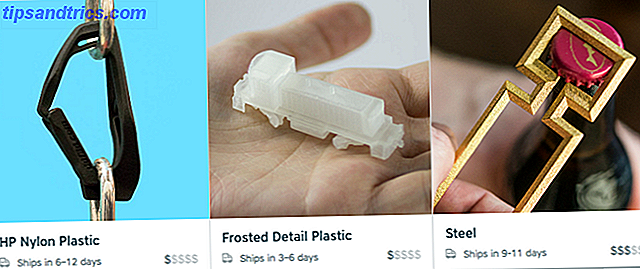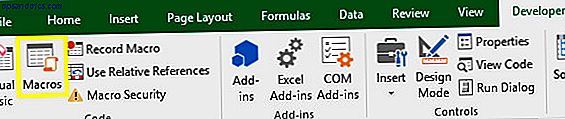
¿Atascado con un documento de VBA que está protegido con contraseña? A continuación se explica cómo elegir el candado.
No es inusual tomar posesión del documento Excel de otra persona. Antes de compartir una hoja de cálculo Excel. Asegúrese de hacer estas cosas antes de compartir una hoja de cálculo Excel. Asegúrese de hacer estas cosas. Compartir primero es una forma conveniente de colaborar en libros Excel, pero antes usted pone sus archivos de Excel en manos de otros, prepare sus hojas de trabajo para compartir con estos consejos. Lea más, especialmente en el lugar de trabajo. Por lo general, la transición transcurre sin problemas, pero hay dificultades que pueden causar algunos dolores de cabeza reales.
Por ejemplo, seis meses después podría intentar editar una de las macros de VBA. El Tutorial de programación de VBA de Excel para principiantes El Tutorial de programación de VBA de Excel para principiantes VBA es una herramienta poderosa de Microsoft Office. Puede usarlo para automatizar tareas con macros, establecer desencadenantes y mucho más. Le presentaremos la programación visual básica de Excel con un proyecto simple. Lea más que es integral a la hoja de cálculo, solo para descubrir que está protegido con contraseña. ¿Que pasa ahora? Bueno, con algunos retoques detrás de escena, no es muy difícil eliminar esa protección por completo.
Aquí se explica cómo eliminar la protección con contraseña de un documento VBA en Excel. Puede que solo lo haga pensar dos veces acerca de qué tan seguras son realmente sus hojas de cálculo.
Cómo configurar una contraseña
Si necesita descifrar una contraseña 560 millones de contraseñas antiguas se han filtrado en línea 560 millones de contraseñas antiguas se han filtrado en línea Probablemente es hora de cambiar sus contraseñas nuevamente. Porque una enorme base de datos de 560 millones de credenciales de inicio de sesión se ha encontrado en línea, esperando ser descubierta por los ne'er-do-wells. Lea más, es posible que ya sepa cómo configurar uno. Sin embargo, vale la pena explicar cómo funciona este tipo de protección.
Dirígete a la pestaña Desarrollador en Excel y haz clic en Macros .
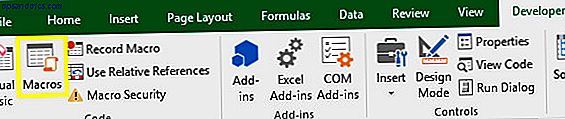
En caso de que no vea la pestaña Desarrollador, vaya a Archivo > Opciones y luego Personalice la cinta . Ahora mueva el grupo de comandos del desarrollador desde el panel izquierdo hacia la derecha.

Una vez que seleccionó Macros en la pestaña Desarrollador, ingrese un nombre para su macro (es solo un ejemplo, para que los detalles no importen) y luego haga clic en Crear .

Copie y pegue el siguiente código en el Editor de Visual Basic. Esta es una macro simple que ingresará el texto entre comillas en la celda A1. No sirve para nada, pero necesitamos algo que proteger con una contraseña.
Range("A1").Value = "Password Protected" Deberías terminar con algo que se parece a esto.

En el Editor de Visual Basic, vaya a Herramientas > Propiedades de VBAProject .

Dirígete a la pestaña Protección y podrás establecer una contraseña. También deberá marcar la casilla denominada Bloquear proyecto para ver .

Haga clic en Aceptar, asegúrese de guardar su documento de Excel como un archivo XLSM, y podemos probar si nuestra contraseña funciona. Cierra el documento y vuelve a abrirlo, luego dirígete a la pestaña Desarrollador y haz clic en Visual Basic .

Cuando intente acceder al VBAProject correspondiente, verá una solicitud de contraseña. Cómo proteger con contraseña Windows 10 Cómo proteger con contraseña Windows 10 Su computadora es una mina de oro de información personal y privada. Afortunadamente, Windows 10 tiene una gran cantidad de métodos de bloqueo para ayudar a proteger sus datos. Echemos un vistazo a cómo puede proteger con contraseña Windows ... Leer más. Ahora podemos descubrir cómo eliminar este tipo de protección.
Cómo quitar una contraseña
Ahora, para la parte difícil, aunque es bastante sencillo una vez que sabes lo que estás haciendo. Primero, vamos a tener que descargar un editor hexadecimal Qué es un editor hexadecimal y por qué podría usarlo [Explicación de la tecnología] Qué es un editor hexadecimal y por qué podría usarlo [Explicación de la tecnología] Leer más. Si todavía no tiene uno, HxD es una buena opción gratuita, pero hay muchas alternativas disponibles.
Nuestro proceso difiere ligeramente dependiendo de si estamos descifrando una contraseña en un archivo XLS anterior o en un archivo XLSM más reciente. Si está trabajando con el primero, siéntase libre de omitir la siguiente sección.
Preparar nuestro archivo XLSM
Necesitamos realizar un pequeño trabajo preparatorio adicional para eliminar una contraseña de un archivo XLSM. Encuéntrelo en su disco duro, luego cambie el nombre y agregue .zip al final.
A continuación, ábralo con software de compresión de archivos. Los 3 mejores softwares de compresión y extracción de archivos. Los 3 mejores programas de extracción y compresión de archivos. ¿Necesita comprimir un archivo grande? No hay escasez de aplicaciones de compresión y archivo de archivos para Windows. Pero, ¿qué cremallera de archivo es mejor para ti? Aquí están nuestras tres mejores selecciones. Lea más como WinRAR o 7-Zip. Debería encontrar una carpeta etiquetada xl .

Dentro de esta carpeta, estás buscando un archivo con el nombre vbaProject.bin .

Extraiga este archivo y ábralo con su Hex Editor.
Desactivando la contraseña
Aquí es donde la posibilidad de configurar una contraseña es útil. Cree un documento ficticio de Excel, agregue una macro en él y establezca una contraseña como se describe al principio de este artículo. A continuación, tomaremos el código hexadecimal que estipula la contraseña, y lo insertamos en el archivo al que queremos acceder.
Una vez que tenga ese archivo configurado, guárdelo y realice el mismo proceso que hicimos hace un minuto para que termine con otro archivo vbaProject.bin. Asegúrate de recordar la contraseña 4 Razones por las que los administradores de contraseñas no son suficientes para mantener tus contraseñas seguras 4 razones Los administradores de contraseñas no son suficientes para mantener tus contraseñas seguras Los administradores de contraseñas son valiosos en la batalla contra los piratas informáticos, pero no ofrecen suficientes protección por sí mismos. Estas cuatro razones muestran por qué los administradores de contraseñas no son suficientes para mantener sus contraseñas seguras. Lee mas !
Ahora debería tener ambos archivos vbaProject.bin abiertos en su editor hexadecimal. No los mezcles o tendremos grandes problemas.
Use Ctrl + F en el archivo que creó para encontrar la siguiente cadena:
CMG= Este es el comienzo del código que estipula la contraseña actual. Necesitamos copiar y pegar tres valores:
CMG= DPB= GC= A continuación puedes ver cómo lo hice.

Transfiera este código a su otro archivo vbaProject.bin y colóquelo en la posición correspondiente, asegurándose de no borrar nada más. Guarde su archivo hexadecimal editado.
Ahora, elimine el archivo vbaProject.bin original del documento del que estamos tratando de eliminar las protecciones. Reemplácelo con su archivo editado vbaProject.bin, luego cambie su nombre de archivo de .zip a .xlms o .xls.
Abra el archivo en Excel. Dirígete a la pestaña Desarrollador y haz clic en Visual Basic e intenta acceder al menú Proyecto. Debería ver el mensaje de contraseña y, con un poco de suerte, la contraseña correcta debería ser la que configuramos en nuestro documento ficticio.

¡Estamos de vuelta en el documento! Ahora puedes llevarte bien con lo que estabas destinado a hacer.
Notas sobre vencer al sistema
Este truco puede ser muy útil cuando estás en un aprieto, y necesitas desesperadamente acceso a una macro VBA protegida por contraseña. Sin embargo, también debería ilustrar una falla importante de seguridad que está presente en Excel.
Si está utilizando este tipo de protección con contraseña para defender su código VBA, sepa que existe una solución alternativa. En el mejor de los casos, es un impedimento: cualquier persona con la capacidad de ejecutar una búsqueda en Google sabrá exactamente cómo cortar sus defensas.
Simplemente demuestra lo importante que es para nosotros cuestionar constantemente nuestras prácticas de seguridad. Aplicación de protección con contraseña Cómo proteger con contraseña y cifrar sus archivos de Microsoft Office Cómo proteger con contraseña y cifrar sus archivos de Microsoft Office ¿Le importaría si alguien echa un vistazo a través de sus blocs de notas de OneNote o tiene acceso a sus documentos de Word? Si su respuesta es sí, permítanos mostrarle cómo proteger sus archivos de Office. Leer más puede parecer una valiosa forma de pensar, pero en una situación como esta, no es tan efectivo.
¿Tiene alguna pregunta sobre cómo eliminar la protección con contraseña de un documento de Excel? ¿O tiene un consejo de seguridad que quiere compartir con otros? ¿Por qué no unirse a la conversación en la sección de comentarios a continuación?
Crédito de la imagen: OrelPhoto a través de Shutterstock.com